Kā novērst Windows 10 atjaunināšanas kļūdu 0x80070663
Windows / / August 05, 2021
Ja esat Windows 10 lietotājs un vēlaties regulāri atjaunināt savu sistēmu, iespējams, ka jums ir jāsaskaras ar kļūdas koda 0x80070663 kļūdu. Kļūda rodas, ja jūsu sistēmā Windows neizdevās instalēt jaunākos logu atjaunināšanas laidienus vai arī neizdevās instalēt Microsoft Office atjauninājumus. Tas var būt saistīts ar zemu interneta savienojumu. Tas var būt saistīts arī ar Microsoft biroja instalācijas datu nesēju korupciju. Tomēr Windows atjauninājums serviss var būt arī aizdomas par kļūdu, ja tā nedarbojas pareizi.
Ja saskaras arī ar jauno Windows 10 atjaunināšanas kļūdu 0x80070663, tad neesat viens. Daudzi lietotāji ir ziņojuši par problēmu, kad viņi nevar atjaunināt jaunāko versiju. Var būt vairāki faktori, kas izraisa šo problēmu, no kuriem galvenais ir bojāti faili. Zemāk mēs jums palīdzēsim ar problēmu novēršanas rokasgrāmatu, lai jūs pats varētu viegli novērst problēmu.
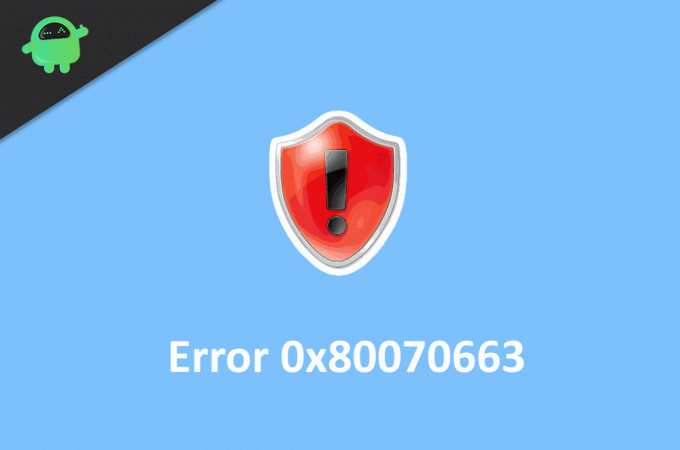
Satura rādītājs
-
1 Kā novērst Windows 10 atjaunināšanas kļūdu 0x80070663
- 1.1 1. risinājums: restartējiet datoru
- 1.2 2. risinājums: darbojas Sfc un DISM skenēšana
- 1.3 3. risinājums: restartējiet Windows atjaunināšanas pakalpojumus
- 1.4 4. risinājums: labojiet biroja instalāciju
- 1.5 5. risinājums: izdzēsiet bojātus atjaunināšanas failus
- 1.6 6. risinājums: Windows atjaunināšanas manuāla instalēšana
- 2 Secinājums
Kā novērst Windows 10 atjaunināšanas kļūdu 0x80070663
Kļūda nav tik nopietna. Tas tikai neļauj jums atjaunināt logus. Kļūdai 0x80070663 ir daudz iespējamo labojumu. Izlasiet šo risinājumu, lai uzzinātu labojumus.
1. risinājums: restartējiet datoru
Vairumā gadījumu Windows mašīnas atsāknēšana var atrisināt lielāko daļu problēmu, un tas ietver arī Windows 10 atjaunināšanas kļūdas 0x80070663 kodu. Vienkārši nospiediet aparatūras atsāknēšanas pogu, vai arī varat doties uz barošanas izvēlni un izvēlēties restartēšanas opciju.
2. risinājums: darbojas Sfc un DISM skenēšana
Palaidot sistēmas failu pārbaudītāja skenēšanu un izvietošanas attēlu apkalpošanu un pārvaldību, var pārbaudīt problēmu, kas izraisa kļūdu, un tas to novērsīs.
1. darbība) Atveriet komandu uzvedni, vienkārši ierakstot cmd Windows meklēšanas joslā un noklikšķinot uz komandu uzvednes lietotnes opcijas. Palaist kā administrators.
2. solis) Ierakstiet komandu un nospiediet taustiņu Enter, lai palaistu sistēmas failu pārbaudītāju.
sfc / scannow

3. solis) Ja ir kļūdas, tas jūs informēs, tomēr, ja tas nepalīdz, palaidiet DISM skenēšanu. Uzturiet savienojumu ar internetu un ierakstiet šādu komandu un nospiediet taustiņu Enter.
DISM.exe / Online / Cleanup-image / Restorehealth

4. solis) Pagaidiet, līdz skenēšana ir pabeigta; tas novērsīs jūsu problēmu pēc tam, kad restartēsit Windows.
3. risinājums: restartējiet Windows atjaunināšanas pakalpojumus
Windows pakalpojumi var nedarboties, tādējādi izraisot kļūdu, tāpēc restartējiet pakalpojumus.
1. darbība) Tips cmd Windows meklēšanas lodziņā un atveriet kopīgo uzvedni kā administrators.
2. solis) Lai apturētu Windows atjaunināšanas pakalpojumus, komandu uzvednē ierakstiet šādas komandas un pēc katras komandas nospiediet taustiņu Enter.
net stop wuauserv net stop cryptSvc neto stop biti net stop msiserver
3. solis) Jums jāpārsauc programmatūras izplatīšanas un catroot2 mapes. Zemāk ierakstiet komandu pieminēšanu un nospiediet enter.
ren C: \ Windows \ SoftwareDistribution SoftwareDistribution.old ren C: \ Windows \ System32 \ catroot2 Catroot2.old
4. solis) Sāciet pakalpojumus vēlreiz, tāpēc pēc katras tālāk minētās komandas ierakstiet un nospiediet taustiņu Enter.
net start wuauserv net startcryptSvc neto sākuma biti net start msiserver
Tagad restartējiet datoru un pārbaudiet, vai problēma ir novērsta.
4. risinājums: labojiet biroja instalāciju
Kļūdu var izraisīt bojāti Microsoft Office instalācijas faili. Tāpēc jums ir jālabo instalācijas faili.
1. darbība) Atveriet Windows iestatījumus, dodieties uz Lietotnes un funkcijas.
2. solis) Meklēt Microsoft Office sarakstā un noklikšķiniet uz tā.

3. solis) Atlasiet Mainīt opciju un izvēlieties Ātrais remonts opcija. Tagad nospiediet Remonts pogu, lai labotu Office instalācijas datu nesēju. Pēc tam vēlreiz palaidiet atjauninājumu.
5. risinājums: izdzēsiet bojātus atjaunināšanas failus
Galvenais iemesls, kāpēc, iespējams, redzat Windows atjaunināšanas kļūdas 0x80070663 ziņojumu, ir bojātu atjauninājumu failu dēļ. Viss, kas jums jādara, ir tos izdzēst un lejupielādēt no jauna, lai automātiski atjauninātu.
1. darbība) Atveriet failu pārvaldnieku un dodieties uz Dators> Vietējais disks C> Windows> Programmatūras izplatīšana> Lejupielādēt mapi.

2. solis) Tagad izdzēsiet visus failus šajā mapē un restartējiet datoru.
6. risinājums: Windows atjaunināšanas manuāla instalēšana
Ja gadījumā, ja iepriekš minētās darbības nebija noderīgas, lai novērstu problēmu, vienmēr varat atjaunināt logus manuāli, lai novērstu problēmu, un pēc tam mēģiniet vēlreiz, lai atjauninātu logus.
1. darbība) Apmeklējiet Microsoft atjauninājumu katalogs tīmekļa pārlūkprogrammā.
2. solis) Meklēšanas lodziņā ierakstiet KB un nospiediet taustiņu Enter, lai atrastu jaunākos atjauninājumu arhitektūras failus.
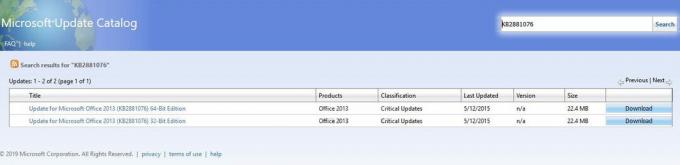
3. solis) Lejupielādējiet arhitektūras failus atbilstoši savai ierīcei un instalējiet t, pēc tam mēģiniet atjaunināt Windows.
Secinājums
WIndows atjauninājumam vajadzētu atvieglot jūsu dzīvi, automātiski iepazīstoties bez cilvēka iejaukšanās. Bet daudzos gadījumos šie atjauninājumi rada daudzas kļūdas, piemēram, kļūdas koda 0x80070663 ziņojumu. Lai gan kļūda ir = neliela, un to var novērst, izmantojot iepriekš minēto problēmu novēršanas rokasgrāmatu.
Redaktora izvēle:
- Kā novērst kļūdu 0xc0000409 sistēmā Windows 10
- Labojiet Windows 10 atjaunināšanas kļūdas kodu 0x8007007e un 0x80073712
- Kā novērst Windows 10 kļūdas kodu 800f0922
- DISM kļūda 2 Windows 10 datorā? Kā salabot?
- Ceļvedis citas instalēšanas novēršanai jau ir kļūdas kods 1500?
Rahuls ir datorzinātņu students, kuram ir liela interese par tehnoloģiju un kriptovalūtu tēmām. Lielāko daļu laika viņš pavada vai nu rakstot, vai klausoties mūziku, vai ceļojot pa neredzētām vietām. Viņš uzskata, ka šokolāde ir visu viņa problēmu risinājums. Dzīve notiek, un kafija palīdz.

![Kā instalēt Stock ROM uz Neffos C5s [programmaparatūras Flash fails / atvienot]](/f/3bb955fee7fa5e8ae512b772b337523c.jpg?width=288&height=384)
![Kā instalēt Stock ROM uz Neffos C5 Max [programmaparatūras Flash fails / atvienot]](/f/28d608b8ad9d9e973214423a3a79c73a.jpg?width=288&height=384)
